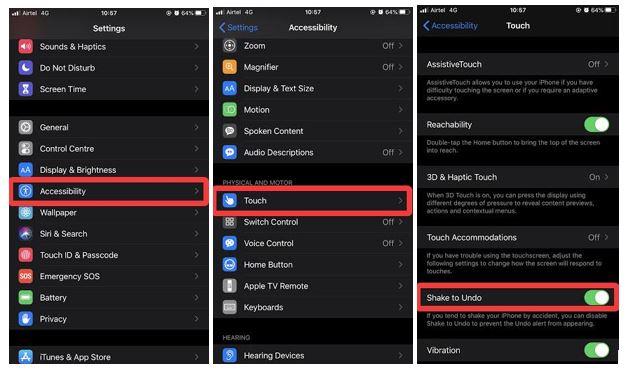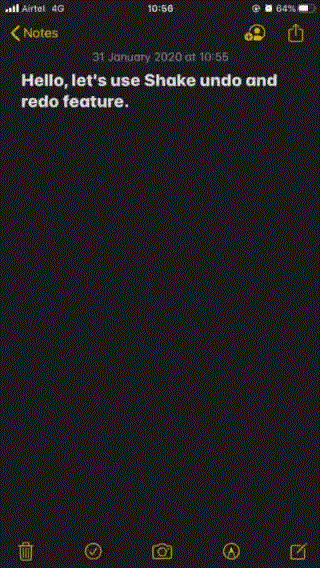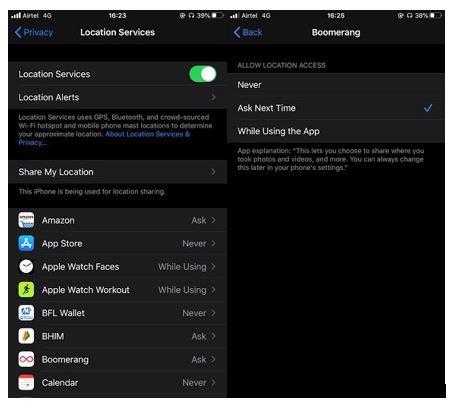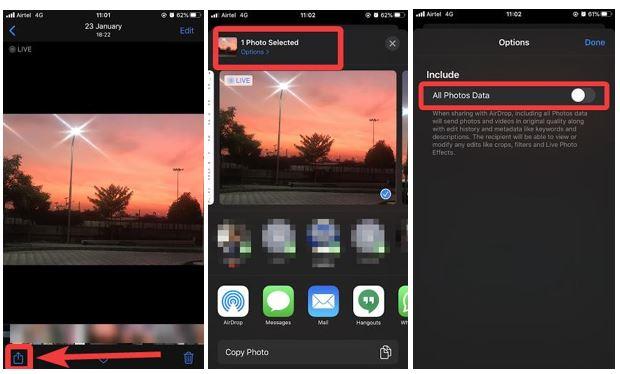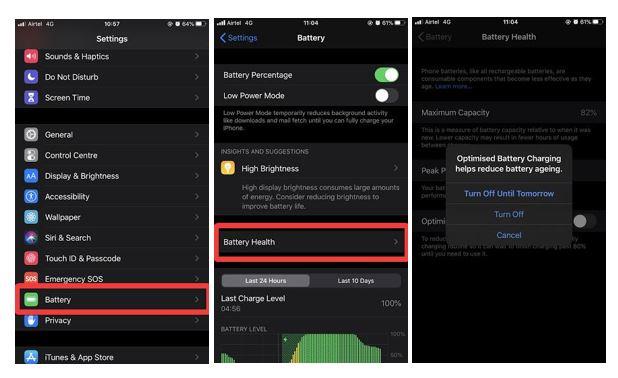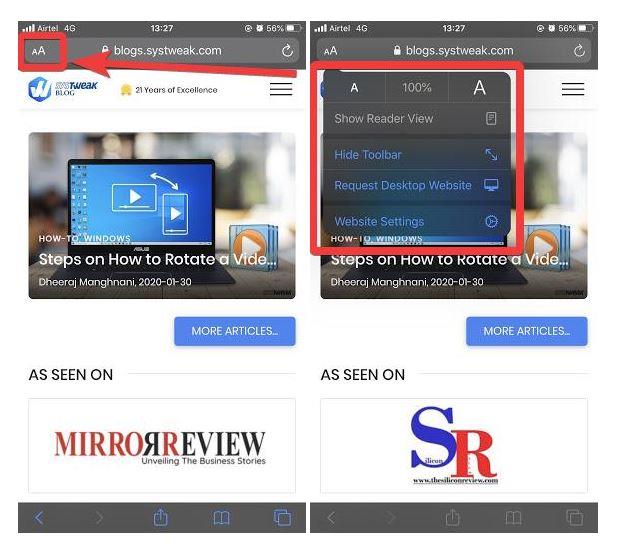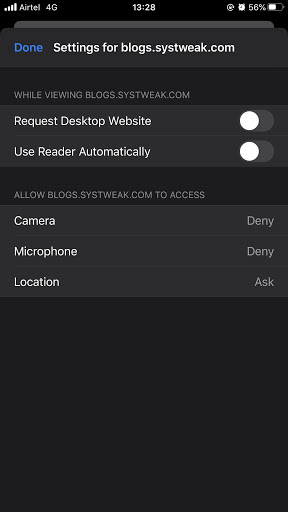Ви, як користувач iPhone, не насолоджуєтеся темним режимом після оновлення iOS 13 ? Але що, якщо ми скажемо вам, що в оновлення було включено набагато більше. Є налаштування, які можна було пропустити або не виділити. , Ну, тепер ви налаштуєте ці параметри і насолоджуєтеся цим. Найбільша зміна відбулася разом із оновленням iOS у жовтні, і люди досі не знають про великі зміни. Особливості як голосовий - здійснення пошуку та налаштування Safari ви повинні спробувати на вашому iPhone. Є й інші, які ви могли пропустити, і тут ми представляємо вам те саме.
Список налаштувань iOS 13 для покращення використання:
Пам’ятайте, що для використання цих функцій потрібно оновити iOS. Давайте обговоримо функції та налаштування, додані на вашому iPhone після iOS 13.
1. Функція потрясіння для скасування:
Це корисна функція, яка дозволить використовувати жести телефону для скасування під час редагування. Використовуючи програму Notes або вводячи текст, ви можете ввімкнути цю функцію та насолоджуватися легким використанням. Це одна з корисних функцій доступності, які були додані з оновленням iOS 13. Щоб увімкнути функцію Shake-to-undo на вашому iPhone, перейдіть до програми «Налаштування».
Налаштування> Доступність> Торкніться> Кнопка Струснути для скасування. Увімкніть перемикач, і ви зможете використовувати цю функцію зараз.
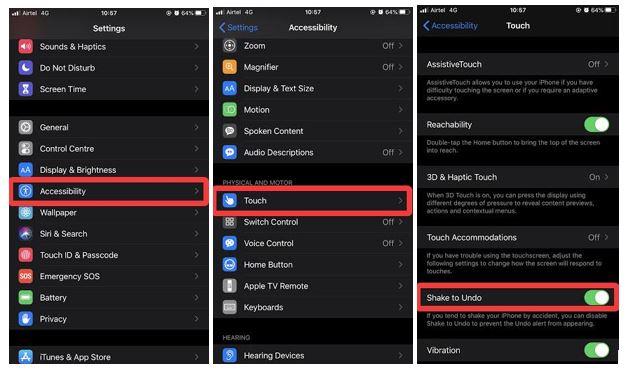
Після того, як ви ввімкнули жест, щоб спробувати його, ви можете відкрити програму нотаток і написати текст. Після того, як ви струснете телефон, ви побачите, що остання дія видаляється. Щоб повторити дію, струсіть її ще раз. Зверніться до gif нижче:
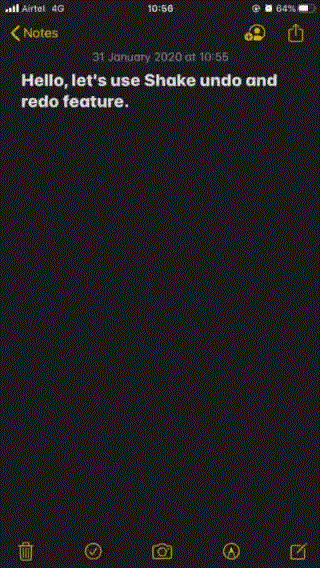
2. Заглушити дзвінки від невідомих:
Заблокуйте всі ці телемаркетингові дзвінки, щоб не дратувати вас за допомогою цієї функції. Ви, мабуть, завжди хотіли, щоб він зупинив ці постійні дзвінки з невідомого на вашому телефоні. Тому з оновленням на iPhone, якщо ви отримуєте дзвінок з невідомого номера, він не дзвонить. Телефонні номери, які не збережені у вашому списку контактів, розпізнаються вашим iPhone як невідомі. Таким чином, ця функція не дасть вам заважати. Отримайте цю функцію за допомогою простих кроків нижче:
Налаштування> Телефон> Вимкнути звук Невідомі абоненти.
Коли ви вмикаєте тумблер для мовлення невідомих абонентів, ця функція вмикається на вашому iPhone. Це коли наступного разу вам надійде дзвінок з невідомого номера, він не завадить вам.
3. Дозволи на дані про місцезнаходження:
Деякі програми запитують дозволи для кількох налаштувань телефону. Він також включає дозволи на розташування, які можуть бути трохи цікаві. Щоб зупинити все це, ви отримуєте функцію відключення дозволу на дані про місцезнаходження для програм, присутніх на вашому iPhone. Щоб перевірити, які програми використовують дозвіл розташування на вашому iPhone, виконайте ці дії.
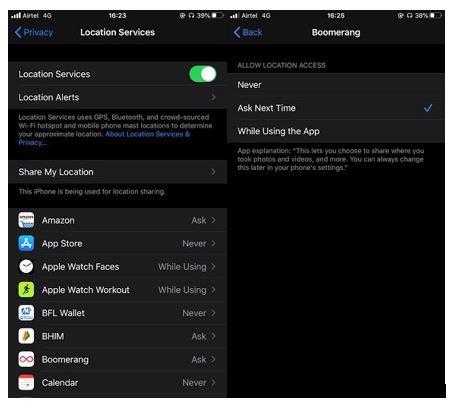
Тепер ви можете вибрати під час використання програми, Ніколи та Запитувати наступного разу. Разом з цим ви будете отримувати сповіщення протягом певного періоду часу, які програми на вашому iPhone використовують служби визначення місцезнаходження. Це дозволить вам знати, як правильно використовуються налаштування iPhone.
Дізнайтеся більше про те, як керувати дозволом на місцезнаходження на iPhone.
4. Контроль доступу Bluetooth:
Для програм на вашому iPhone необхідно контролювати доступ до Bluetooth. Оскільки персональні дані можуть бути надані іншим людям, якщо Bluetooth постійно ввімкнено. Нова функція конфіденційності в оновленні iOS 13 дає вам контроль над Bluetooth, який буде використовуватися лише визначеними програмами. За допомогою цих налаштувань можна змінити програми зі списку.
- Перейдіть до програми Налаштування.
- Торкніться «Конфіденційність».
- Торкніться Bluetooth.
- Увімкніть перемикач перед програмами, які ви хочете використовувати Bluetooth.
5. Видаліть розташування із зображень:
У метаданих зображень зберігається багато важливої інформації. Це також включає тип камери, час, дату та місце розташування. Коли ви ділитеся зображеннями в Інтернеті або з іншим пристроєм, він може поширювати всю додану до нього інформацію. Це може бути трохи небезпечно, оскільки інформацію можна використати для визначення вашого місцезнаходження. З оновленням iOS 13 ви можете видалити місцезнаходження з зображень. Виконайте вказівки, щоб переконатися, що місцезнаходження вашого пристрою не додано до метаданих зображення.
- Перейдіть до програми «Фотографії».
- Відкрийте зображення для редагування.
- Натисніть кнопку Поділитися в нижньому лівому куті.
- Натисніть на параметри під фотографією.
- Вимкніть дані всіх фотографій.
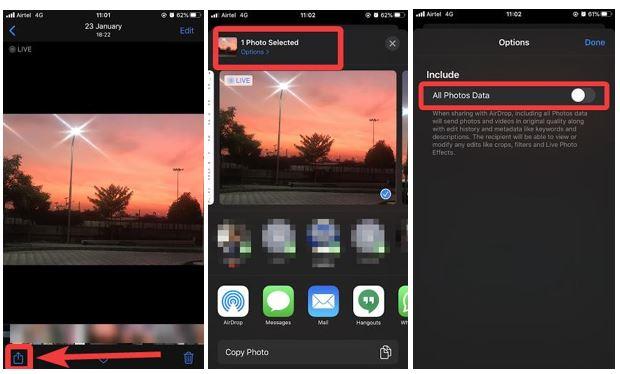
Читайте також: найкращий інструмент для редагування або видалення метаданих зображення на Windows або Mac .
6. Оптимізуйте зарядку акумулятора:
Оптимізація використання акумулятора є дуже корисною функцією, але часто це не дозволяє заряджати телефон до максимуму. Ця функція ввімкнена за замовчуванням на вашому iPhone, щоб збільшити термін служби акумулятора. Але якщо у вас виникли проблеми або вам потрібно зарядити телефон до 100%, вимкніть цю функцію iPhone. Щоб вимкнути цю функцію, виконайте наведені нижче дії.
- Відкрийте додаток Налаштування.
- Торкніться батареї.
- Перейдіть до Здоров'я батареї.
- Вимкніть перемикач для оптимізації заряджання акумулятора.
- Виберіть один із параметрів, показаних у спливаючому повідомленні – Вимкнути до завтра, щоб залишити цю функцію вимкненою на 24 години. Вимкніть, щоб повністю вимкнути функцію, доки ви знову не внесете зміни в налаштування.
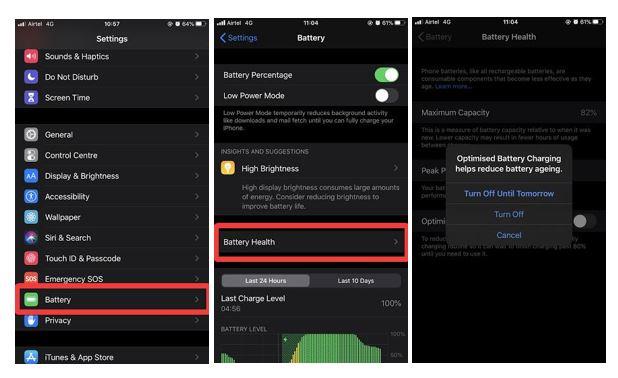
7. Налаштування веб-сайту Safari:
З цим оновленням iOS також змінено ряд налаштувань Safari. Ви можете перевірити зміни в програмі Safari на вашому iPhone. У режимі читання є ряд змін, внесених у налаштування iPhone. Відкрийте веб-сторінку в програмі Safari, а потім натисніть опцію aA у верхньому лівому куті, щоб переглянути нещодавно представлені параметри.
Він включає розмір шрифту, вид читача, запит на веб-сайт для комп’ютера.
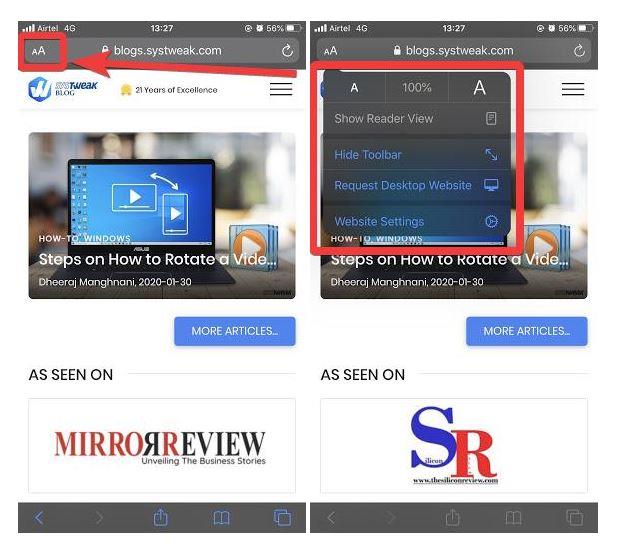
Ще одна функція – це налаштування веб-сайту, де ви можете змінити певні налаштування, щоб відкрити їх у режимі робочого столу. Крім того, режим Reader буде автоматично ввімкнено з цього налаштування для сайтів.
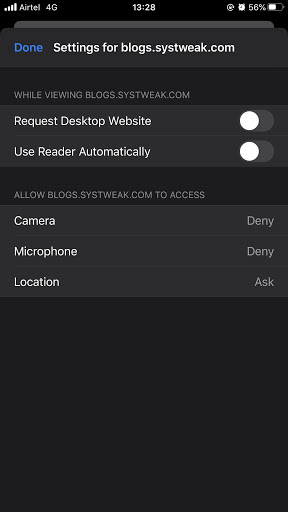
висновок:
Після оновлення iOS 13 є налаштування, які потрібно спробувати для вашого iPhone. Інші цікаві доповнення включають радіо на iPhone.
Ми любимо вас чути
Будь ласка, розкажіть нам про те, як максимально використовувати iPhone за допомогою оновлених функцій і жестів у розділі коментарів нижче. Повідомте нам, якщо у вас виникли проблеми, пов’язані з цим. Ми регулярно публікуємо поради та підказки разом із рішеннями поширених проблем, пов’язаних із технологіями. Підпишіться на нашу розсилку, щоб отримувати регулярні оновлення про світ технологій. Слідкуйте за нами у Facebook , Twitter , LinkedIn та YouTube і діліться нашими статтями.
Пов'язані теми:
Поширені проблеми та їх виправлення для iOS 13.
Ярлики Siri, які ви повинні спробувати.
Що нового з оновленням iOS 13.3.
Використовуйте довірений контакт на iPhone, щоб захистити сім’ю.
Оновлення нотаток Apple.